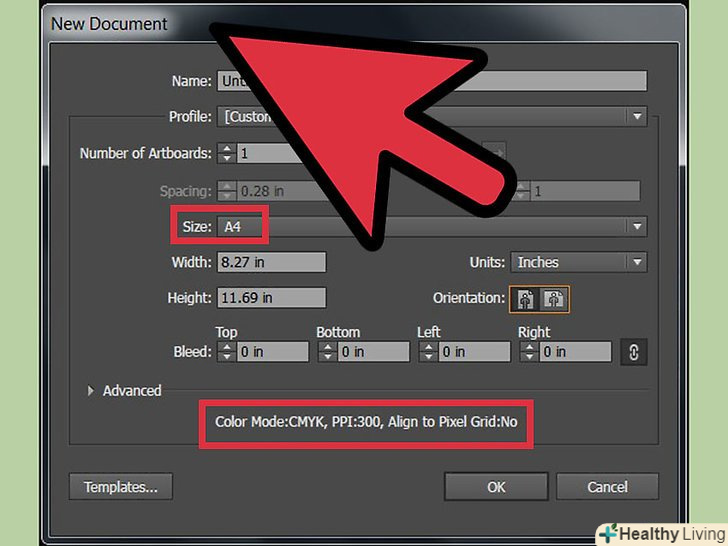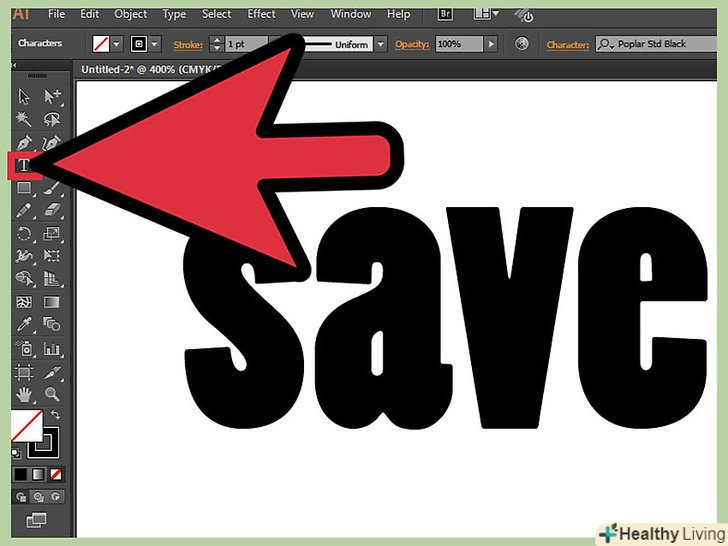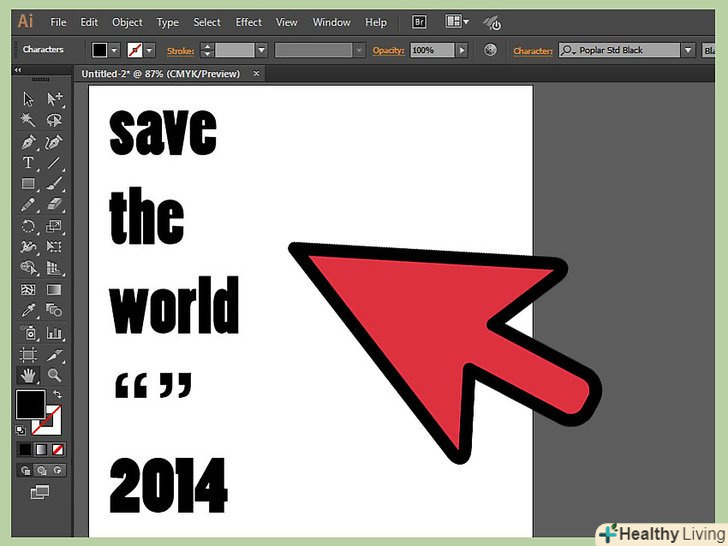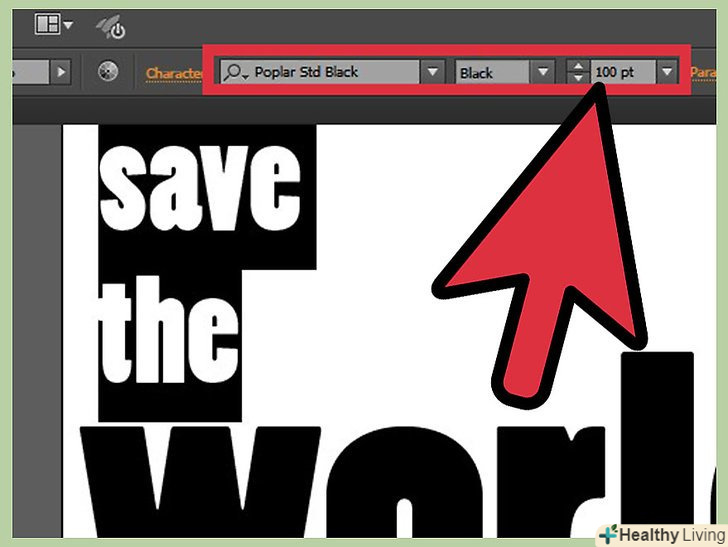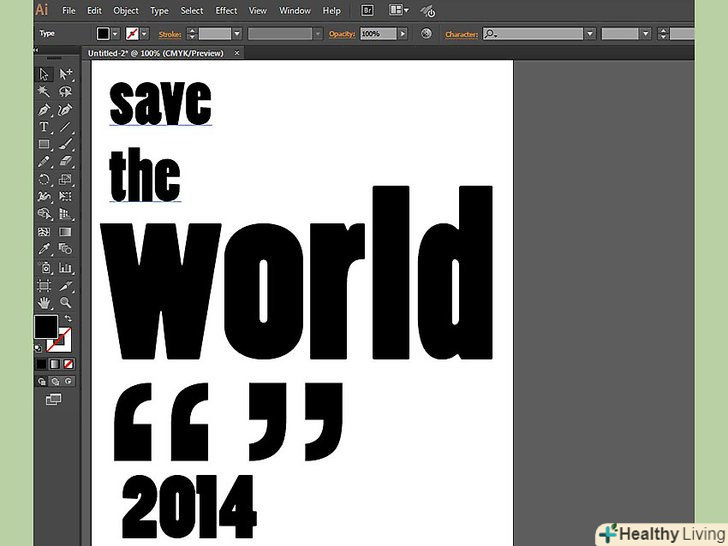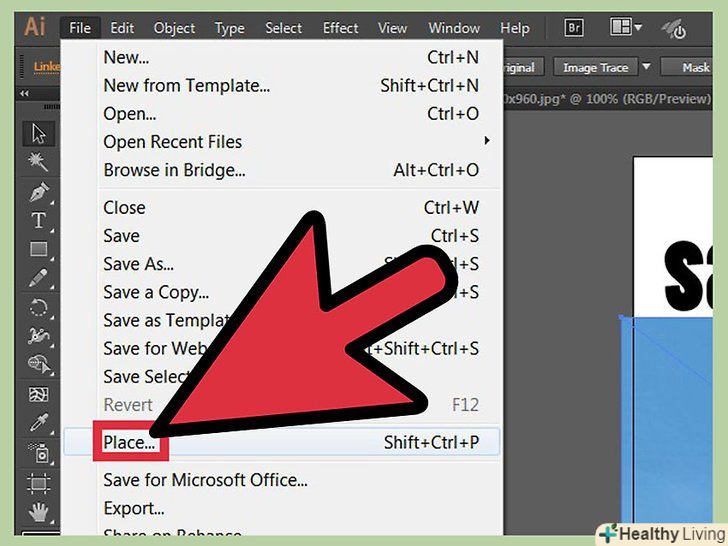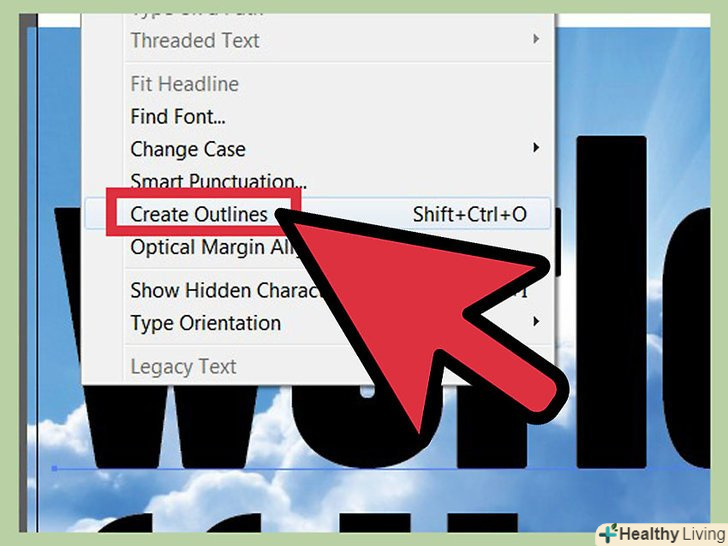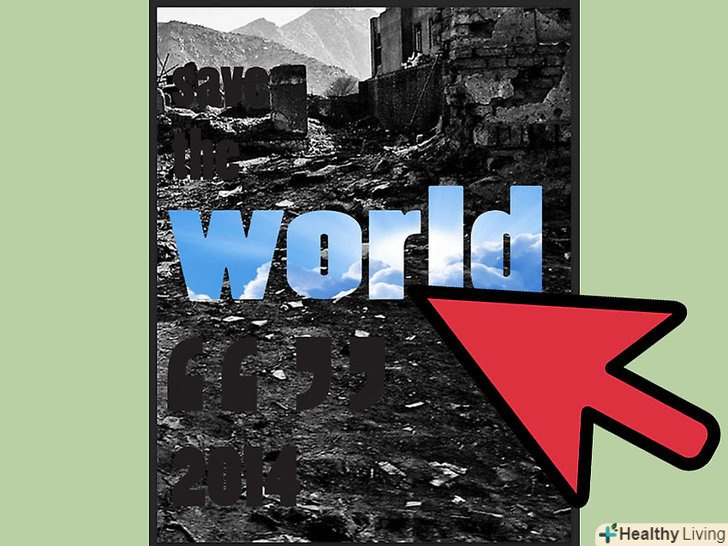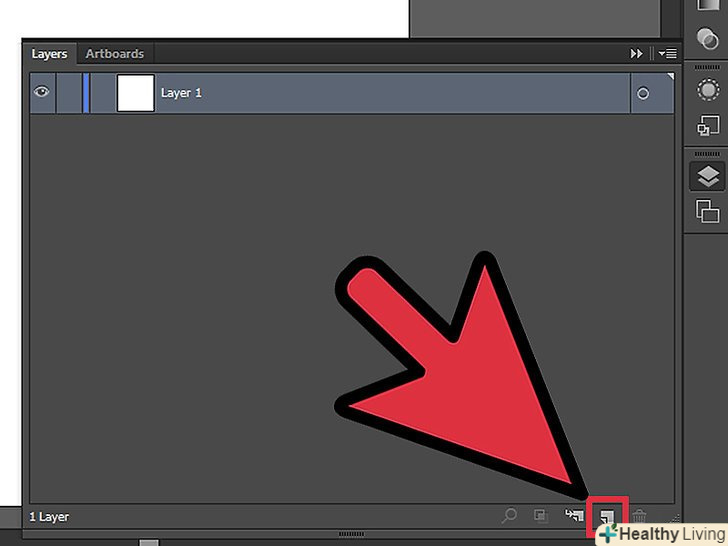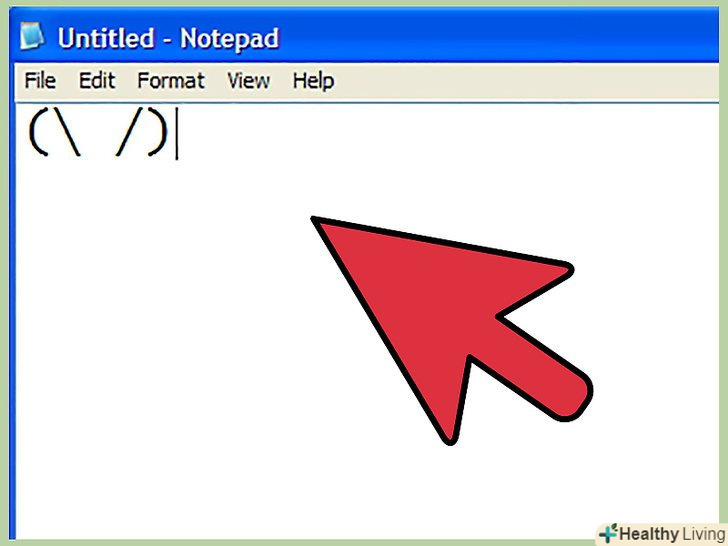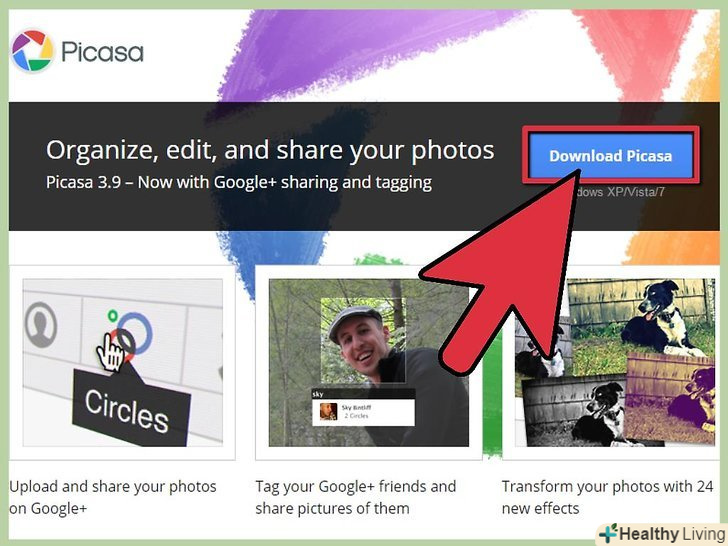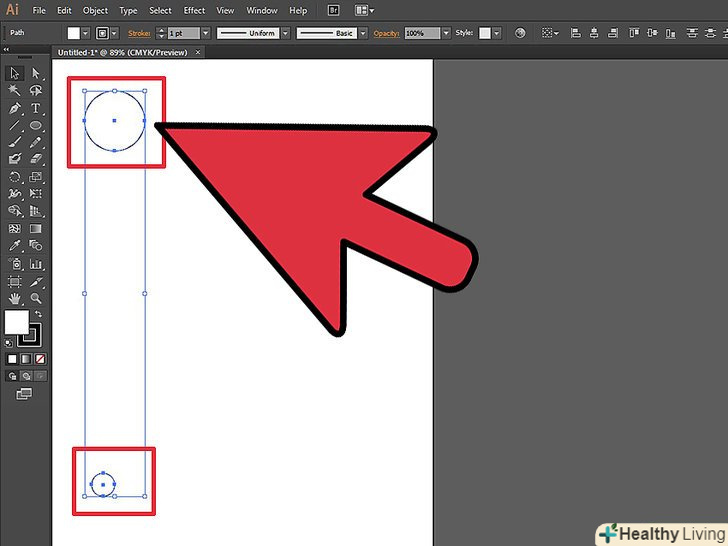З цієї статті ви дізнаєтеся, як зробити постер в Adobe Illustrator.
Кроки
 Створіть новий документ і встановіть розмір постера в залежності від розміру паперу, на якій ви будете його друкувати.виберіть напрямок постера "Пейзаж" або "Портрет"; у цьому прикладі вибрано"Портрет".
Створіть новий документ і встановіть розмір постера в залежності від розміру паперу, на якій ви будете його друкувати.виберіть напрямок постера "Пейзаж" або "Портрет"; у цьому прикладі вибрано"Портрет". Використовуйте Type Tool з меню Інструменти для створення тексту у вашому постері.
Використовуйте Type Tool з меню Інструменти для створення тексту у вашому постері. Для цього постера ми ввели 6 слів. Слова набрані шрифтом "Poplar Std Black", а лапки"Rockwell Condensed".
Для цього постера ми ввели 6 слів. Слова набрані шрифтом "Poplar Std Black", а лапки"Rockwell Condensed". Ви можете змінити розмір тексту двома способами. Перший: натиснувши на кнопку Шрифт &#gt; утримуйте клавішу Shift &#gt; Налаштувати розмір тексту. Другий: виберіть текст, перейдіть до Шрифт у спадному меню і введіть розмір тексту в поле Розмір. У цьому прикладі використовуються наступні розміри слово save 100pt, world 320pt, 2o11 120pt і лапки 450pt.
Ви можете змінити розмір тексту двома способами. Перший: натиснувши на кнопку Шрифт &#gt; утримуйте клавішу Shift &#gt; Налаштувати розмір тексту. Другий: виберіть текст, перейдіть до Шрифт у спадному меню і введіть розмір тексту в поле Розмір. У цьому прикладі використовуються наступні розміри слово save 100pt, world 320pt, 2o11 120pt і лапки 450pt. Розмір тексту ви можете побачити на ілюстрації.
Розмір тексту ви можете побачити на ілюстрації. Перейдіть в file &#gt; Place і виберіть зображення; виберіть 2 Фотографії для плаката, одну для фону, а другу, щоб створити текст (ці 2 фотографії повинні бути в контрастних кольорах).
Перейдіть в file &#gt; Place і виберіть зображення; виберіть 2 Фотографії для плаката, одну для фону, а другу, щоб створити текст (ці 2 фотографії повинні бути в контрастних кольорах). Натисніть на слово "world" і помістіть його на зображення неба і потім перейдіть до Type&#gt;Create outline, після цього натисніть правою кнопкою миші і виберіть розгрупувати (ungroup).
Натисніть на слово "world" і помістіть його на зображення неба і потім перейдіть до Type&#gt;Create outline, після цього натисніть правою кнопкою миші і виберіть розгрупувати (ungroup). Перейдіть до Pathfinder Tool &#gt; Add to Shape Area, а потім натисніть розширити (expand). виберіть все, натисніть правою кнопкою миші і виберіть Make Clipping Mask.
Перейдіть до Pathfinder Tool &#gt; Add to Shape Area, а потім натисніть розширити (expand). виберіть все, натисніть правою кнопкою миші і виберіть Make Clipping Mask. Використовуйте Rectangle Tool, встановіть його в позицію 600x400px і перейдіть до інструменту прозорості( Transparent Tool), Встановіть непрозорість на 70%
Використовуйте Rectangle Tool, встановіть його в позицію 600x400px і перейдіть до інструменту прозорості( Transparent Tool), Встановіть непрозорість на 70% Змініть колір тексту на білий, а для лапок Встановіть непрозорість 70%.розташуйте, як показано на ілюстрації.
Змініть колір тексту на білий, а для лапок Встановіть непрозорість 70%.розташуйте, як показано на ілюстрації.